
Attenzione!
Il programma Magic Mac Recovery non è più supportato.
Prendi in considerazione il prodotto più potente e nuovo Magic Partition Recovery.
Selezione del disco
In questo passo vi verrà offerto un elenco dei dischi che si trova sul computer e le periferiche rimovibili.
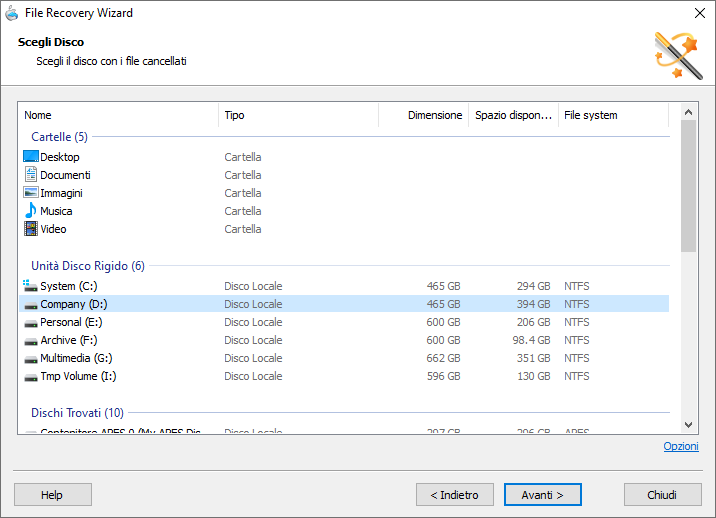
Qui è possibile aprire una immagine del disco salvata in precedenza facendo clic su “Collega Disco”. Dopo che è aperto, il nuovo disco è immediatamente aggiunto alla lista dei dischi esistenti in “Dischi Montati”.
Per saperne di più su come lavorare con le immagini disco…
È inoltre possibile trovare partizioni cancellate. Per fare ciò, selezionare il disco fisico che contiene il volume eliminato nella lista dei dischi e fare clic su “Trova Partizioni”. I volumi trovati saranno aggiunti all’elenco generale nella sezione “Dischi Trovati”.
Per saperne di più sulla ricerca di volumi eliminati…
Se una partizione logica viene cancellata, o è corrotta o non disponibile, sulla lista dei dischi scegli il disco fisico che memorizzava quella partizione prima della sua cancellazione. Il software analizzerà e identificherà tutte le unità logiche su di esso che non sono state ancora sovrascritte con nuove informazioni.
Selezionare un disco contenente i file eliminati e fare click su “Avanti”.
Contenuto